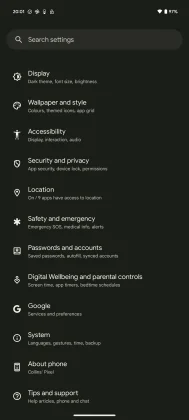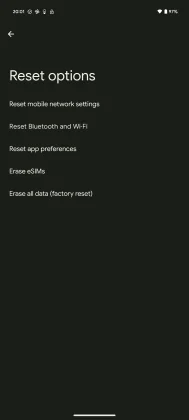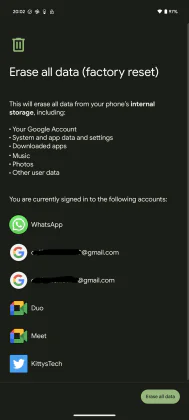© ROOT-NATION.com - Використання контенту дозволено за умови розміщення зворотного посилання
Якщо ви хочете видалити всі дані зі свого смартфона, найкращим варіантом є скидання налаштувань Android-пристрою. У цій статті ми розповімо про різні способи скидання налаштувань смартфона, якщо це необхідно. Ви дізнаєтеся про підготовчі кроки, які необхідно зробити, про те, як правильно скинути налаштування, а також про різні методи, які можна використовувати.
Скидання налаштувань Android-пристрою може знадобитися, наприклад, коли користувач стикається з програмними збоями, які він не може виправити. У такій ситуації скидання до заводських налаштувань усуне проблему.
У випадку, якщо людина загубила смартфон і потрібно видалити всю конфіденційну інформацію, можна скинути налаштування дистанційно, без доступу до мобільного пристрою. Яка б проблема не виникла, ця стаття допоможе виконати скидання налаштувань Android-пристрою.
Що потрібно зробити перед скиданням налаштувань Android-пристрою

Перед тим, як скинути налаштування Android-пристрою, необхідно виконати кілька кроків. Вони допоможуть захистити дані, які зберігаються у пам’яті телефону. Захист даних під час скидання дуже важливий, оскільки основною метою скидання є відновлення заводських налаштувань пристрою, а це призводить до видалення даних зі сховища.
Отже, якщо на пристрої є важливі файли, до яких потрібно отримати доступ після скидання, необхідно виконати такі дії:
- Створіть резервну копію даних пристрою в хмарному сховищі Google (підійде будь-яка інша хмарна платформа, якою ви користуєтеся)
- Переконайтеся, що пристрій має достатній рівень заряду, зазвичай рекомендується не менше 70%
- Запам’ятайте пароль від свого облікового запису Google, оскільки він знадобиться для подальшого доступу та отримання резервних копій даних
- Переконайтеся, що пристрій підключено до Wi-Fi.
Читайте також: Попередній огляд OnePlus 12R: спрощена версія OnePlus 12, чим відрізняється
Це перший і найпростіший спосіб скинути пристрій до заводських налаштувань. Google стверджує, що цей метод працює лише для гаджетів, які працюють під управлінням Android 9 і вище. Для цього необхідно виконати кілька простих кроків:
- Перейдіть в налаштування свого Android-смартфона
- Прокрутіть сторінку до пункту Налаштування системи і натисніть на нього. Зазвичай він знаходиться в кінці сторінки
- Тепер знайдіть пункт “Скинути параметри” і натисніть на нього
- Виберіть опцію “Видалити всі дані (скидання до заводських налаштувань)”
- На наступній сторінці натисніть кнопку “Видалити всі дані” в нижньому правому куті сторінки, щоб ініціювати процес скидання
- Після завершення скидання перезавантажте пристрій і увійдіть до свого облікового запису Google.
Безумовно, це найпростіший спосіб скинути Android-пристрій до заводських налаштувань. Однак цей метод не завжди доступний. Наприклад, через проблеми з програмним забезпеченням може не бути доступу до меню налаштувань, або ж може просто не бути доступу до своїх пристроїв. Якщо ви підпадаєте під будь-яку з цих категорій, ідеально підійдуть наступні методи скидання налаштувань.
Скидання налаштувань Android-пристрою за допомогою методу hard reset

Цей метод відомий як Android Recovery, і він корисний при виконанні повного скидання налаштувань. Спосіб не схожий на два інші, оскільки не потребує увімкнення пристрою. Необхідно виконати наступні кроки:
- Повністю вимкніть Android-пристрій
- Затисніть кнопку живлення і клавішу зменшення гучності одночасно, доки не з’явиться завантажувач Android (в різних смартфонах комбінація може відрізнятись, тому перед процедурою з’ясуйте, яка підходить саме для вашої моделі)
- Навігація по сторінці зазвичай здійснюється за допомогою клавіш збільшення та зменшення гучності (кастомні recovery найчастіше вже мають сенсорне керування)
- Натисканням кнопки живлення виберіть на екрані опцію режиму відновлення
-
Далі з’явиться значок збою в роботі Android, після чого натисніть одночасно кнопку живлення та кнопку збільшення гучності
-
Коли з’явиться меню опцій, за допомогою клавіш гучності перейдіть до пункту “стерти дату/скидання до заводських налаштувань”. Натисніть кнопку живлення, щоб вибрати цю опцію
- Після завершення скидання перейдіть за допомогою клавіш гучності до пункту перезавантаження системи і виберіть його за допомогою кнопки ввімкнення
- Пристрій перезавантажиться, і ви зможете увійти до свого облікового запису Google.
Цей метод ідеально підходить для тих, хто зіткнувся з проблемою програмного забезпечення і не може перейти в меню налаштувань. Він трохи складніший, ніж перший спосіб, але працює так само.
Скидання налаштувань Android-пристрою за допомогою сервісу “Знайти мій пристрій”
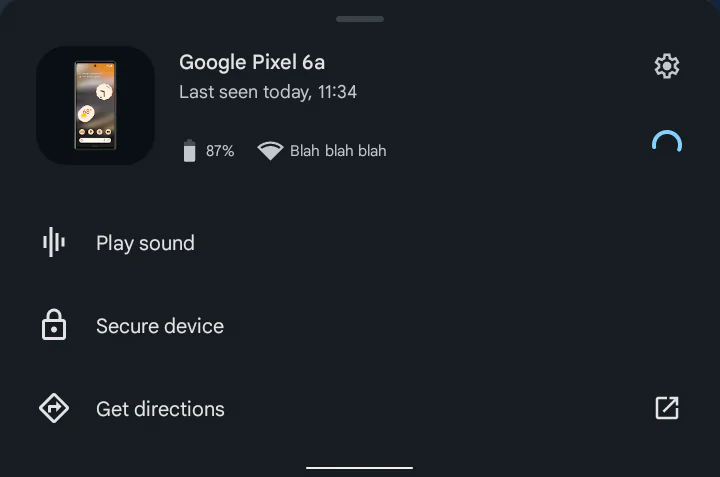
У статті, яка доступна за цим посиланням, я розповідав про сервіс Google “Знайти мій пристрій” і про те, як ним можна користуватися. Він чудово підходить для пошуку загубленого або вкраденого Android-пристрою, але також може допомогти скинути налаштування. Нижче розповім, як саме можна його використовувати для скидання налаштувань пристрою, а отже, для стирання даних у разі надзвичайної ситуації.
- Увійдіть на платформу Google Find My Device у застосунку пристрою або браузері
- Увійдіть до свого облікового запису Google, щоб знайти свій пристрій
- Виберіть пристрій, коли він з’явиться на сторінці
- Натисніть на іконку налаштувань на сторінці пристрою
- Тепер виберіть опцію “Скидання до заводських налаштувань”.
Це ініціює процес скидання до заводських налаштувань на вашому пристрої, де б він не знаходився. Рекомендується використовувати цей метод лише тоді, коли ви впевнені, що ваш пристрій було викрадено і його неможливо повернути. Як і у випадку з іншими способами, наведеними в цій статті, це призведе до знищення всіх даних на вашому Android-пристрої.
Читайте також:
- Як запустити ChatGPT як програму Windows
- Який кулер підібрати під дизайн материнської плати (на прикладі ASUS)